怎么把微信聊天记录保存到电脑 电脑上保存微信聊天记录的方法
发布时间:2023-10-20 16:11:01 浏览数:
怎么把微信聊天记录保存到电脑,在现代社交网络的时代,微信已经成为人们日常沟通的重要工具之一,然而有时我们可能需要保存微信聊天记录到电脑上,以便于备份、查找或者作为重要信息的保存。那么如何将微信聊天记录保存到电脑上呢?本文将介绍一些简单实用的方法,帮助你轻松地实现这一目标。无论是出于个人需要还是工作需要,通过保存微信聊天记录到电脑上,我们可以更加方便地管理和回顾这些聊天内容,让我们更好地利用微信这一工具。
操作方法:
1.打开电脑端微信,进入。在左下角找到【设置】按钮。
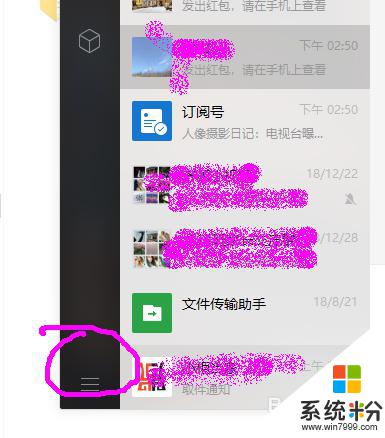
2.点击【备份与恢复】进入界面。
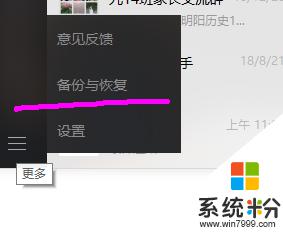
3.在【备份与恢复】界面选择文件存放的路径。
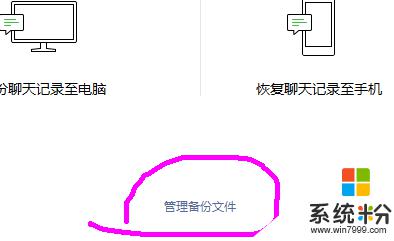
4.设置目录后点击【备份聊天记录至电脑】,弹出对话框。
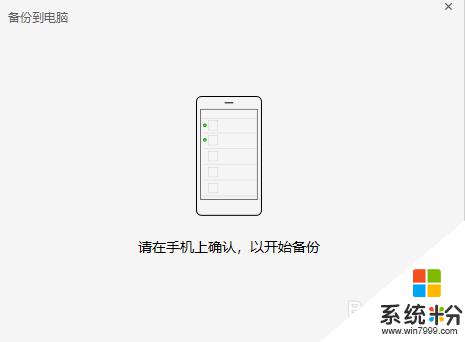
5.打开手机app,在弹出的窗口中。对聊天记录进行选择后确认备份。
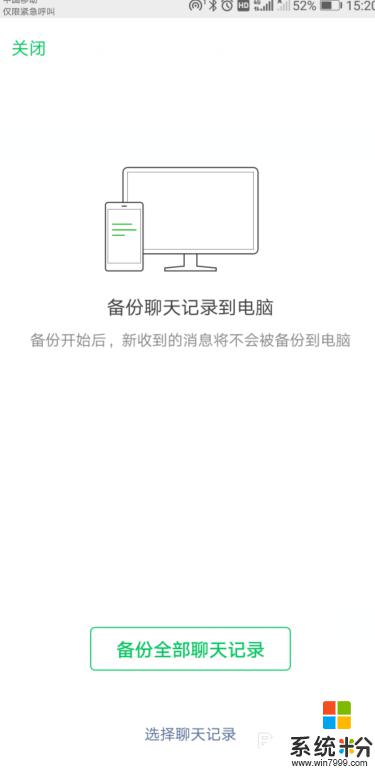
6.数据备份中,等待备份完成。
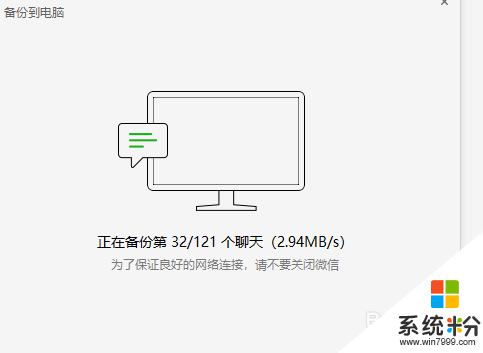
7.也可以在恢复界面对聊天记录进行恢复。
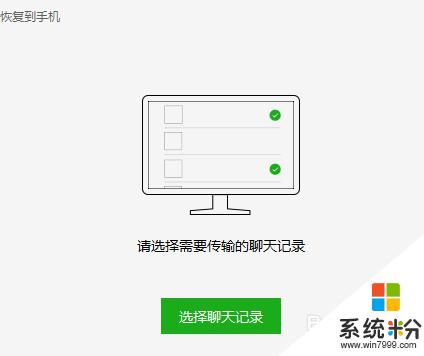
以上就是将微信聊天记录保存到电脑的全部内容,如果你也遇到类似的问题,可以尝试根据本文的方法解决,相信能对你有所帮助。